QQ截图保存文件夹位置
作者:佚名 来源:未知 时间:2024-10-26
QQ截图是许多用户在日常生活中频繁使用的一个功能,无论是为了保存聊天记录中的关键信息,还是为了捕捉屏幕上的有趣瞬间,QQ截图都提供了极大的便利。然而,许多用户在使用这一功能时,往往对截图后文件保存的位置感到困惑。本文将详细介绍QQ截图保存的位置,并提供如何更改默认保存路径的方法,以帮助用户更好地管理和查找自己的截图文件。

QQ截图默认保存位置
QQ截图的默认保存位置主要取决于用户的操作系统和QQ的设置。对于大多数Windows操作系统用户,QQ截图默认保存在“我的文档”目录下的“Tencent Files”文件夹内。具体而言,可以通过访问以下路径来找到截图文件:

```
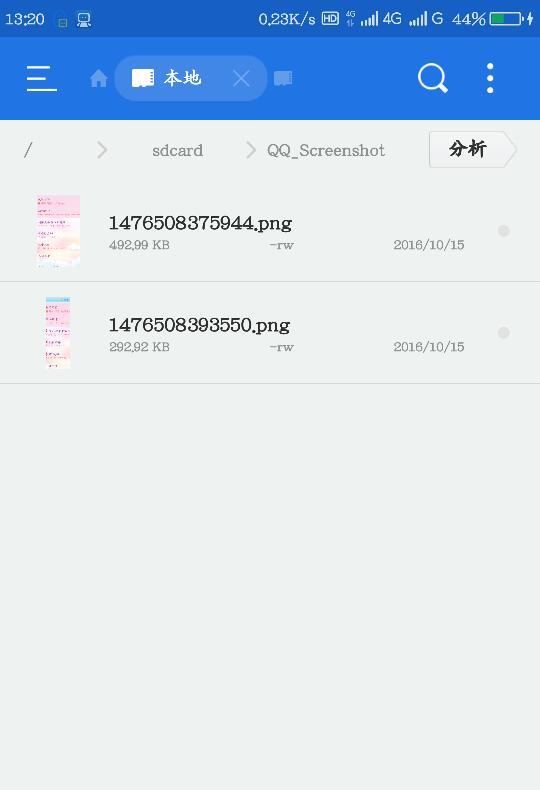
C:\Users\你的用户名\Documents\Tencent Files\你的QQ号码\ScreenShot
```
在这个路径中,“你的用户名”应替换为当前登录Windows系统的用户名,“你的QQ号码”则替换为实际使用的QQ号码。在“ScreenShot”文件夹中,用户可以找到所有通过QQ截图功能保存的图片。
对于Mac操作系统用户,QQ截图的默认保存位置略有不同。通常,这些截图会保存在用户目录下的“Library/Application Support/Tencent/QQ”文件夹内。具体路径如下:
```
/Users/你的用户名/Library/Application Support/Tencent/QQ/Users/你的QQ号码/Screen Shots
```
同样,需要将“你的用户名”和“你的QQ号码”替换为实际的值。在“Screen Shots”文件夹中,可以找到所有QQ截图文件。
自定义保存位置
虽然QQ截图有一个默认的保存位置,但用户可以根据自己的需求进行自定义设置。以下是更改QQ截图默认保存路径的步骤:
1. 打开QQ并登录:首先,确保已经打开了QQ并成功登录了自己的账号。
2. 进入系统设置:在主菜单栏找到并点击“设置”按钮。在Windows系统上,这个按钮通常位于QQ窗口的左下角;在Mac系统上,则可能位于屏幕顶部的菜单栏中。
3. 找到文件管理选项:在设置界面中,找到并点击左侧的“文件管理”选项。这个选项允许用户管理QQ接收和保存的文件。
4. 修改截屏保存路径:在“文件管理”界面中,用户可以找到一个名为“截屏保存路径”的选项。点击该选项旁边的“修改”按钮,然后在弹出的对话框中选择一个新的保存位置。可以选择现有的文件夹,也可以创建一个新的文件夹来保存截图。
5. 应用更改:选择好新的保存位置后,点击“确定”或“应用”按钮来保存更改。此时,QQ截图将不再保存在默认位置,而是保存在用户自定义的新位置中。
快捷键操作
除了通过系统设置来管理截图文件外,QQ还提供了快捷键功能,让用户能够更快速地完成截图并保存。默认情况下,用户可以使用“Ctrl+Alt+A”来激活QQ的截图功能。在截图界面上,用户可以通过点击工具栏上的“保存”按钮或使用预设的快捷键(如“Ctrl+S”)来保存截图。
需要注意的是,如果用户在截图时选择了自定义保存位置,那么截图将保存在该位置,而不是默认位置。因此,在使用快捷键保存截图时,用户应确保已经设置了正确的保存路径。
查找截图文件的其他方法
除了通过默认保存位置和自定义保存路径来查找截图文件外,用户还可以通过以下方法来找到这些文件:
1. 通过QQ聊天记录查找:如果截图是在聊天过程中进行的,用户可以通过查看聊天记录来找到这些截图。在聊天记录中,截图通常以图片形式显示,用户可以右键点击图片并选择“打开图片所在位置”来找到截图文件。
2. 使用文件搜索功能:如果知道截图文件的名称或部分名称,可以使用操作系统的文件搜索功能来查找这些文件。在Windows系统上,可以按下“Win+S”键打开搜索框,然后输入文件名进行搜索;在Mac系统上,可以使用Spotlight搜索功能来查找文件。
3. 检查临时文件夹:有时,截图可能会暂时保存在操作系统的临时文件夹中。虽然这不是默认的保存位置,但如果用户在截图后没有及时保存或选择了错误的保存路径,可以尝试在临时文件夹中查找截图文件。不过,需要注意的是,临时文件夹中的文件可能会随着系统重启或清理操作而被删除。
总结
QQ截图是一个方便实用的功能,可以帮助用户快速捕捉屏幕上的内容。了解QQ截图的保存位置以及如何更改默认保存路径对于用户来说非常重要。通过本文的介绍,用户应该能够轻松地找到和管理自己的截图文件。无论是通过默认保存位置、自定义保存路径还是快捷键操作,用户都可以根据自己的需求来选择合适的方法来保存和查找截图文件。希望这篇文章能够帮助用户更好地使用QQ截图功能。
- 上一篇: 长形丝巾百变系法,图解教你优雅升级
- 下一篇: LOL走A精髓解锁:打造专属走A怪大神养成秘籍!
































